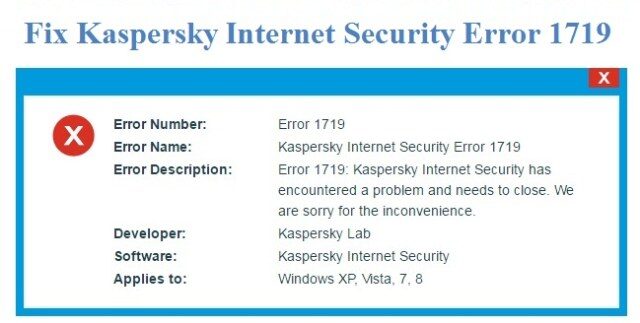
stai prendendo Errore di installazione di Windows 1719, durante l'installazione di qualsiasi software sul sistema operativo Windows. È possibile che non sia possibile accedere al servizio Windows Installer. Errore durante il tentativo di aggiungere o rimuovere un programma in Windows XP / Vista / 7/8/10 e Windows Server 2003. Questo è un errore di installazione che appare quando l'installazione è in corso. Elimina l'installazione corrente e impedisci che installi più software. Qui, in questo post, vado a spiegare 3 forme, attraverso il quale puoi rimuovere facilmente questo errore dal tuo PC.
Errore 1719: non è stato possibile accedere al servizio Windows Installer
Impossibile accedere al servizio Windows Installer. Esto puede ocurrir si está ejecutando Windows en modalità sicuraIl "Modalità sicura" È uno strumento essenziale nei sistemi operativi e nei dispositivi elettronici che consente di avviare il sistema con un set minimo di driver e servizi. Questa modalità è utile per la risoluzione dei problemi., rimuovere virus o ripristinare le impostazioni. Quando attivi la modalità provvisoria, Gli utenti possono identificare e correggere i guasti che impediscono il corretto funzionamento del dispositivo. In genere, È possibile accedere alla modalità provvisoria premendo un tasto specifico durante l'avvio.. o si Windows Installer no está instalado correctamente. Contatta il personale di supporto per assistenza.
Causa
Ci sono diversi motivi che possono causare questo errore.
- Il file di Windows Installer è danneggiato.
- Mancano i file Windows dipendenti, Sono danneggiati, danneggiato o sostituito da altro software.
- Il tuo sistema non concede le autorizzazioni appropriate al software
- Il programma antivirus o Defender potrebbe bloccarsi.
- Potresti provare a installare software dannoso.
Metodo 1: correzione con lo strumento di riparazione del sistema avanzato
Il motivo più comune per cui l'installazione del programma non è riuscita sono file di sistema corrotti o danneggiati come i file DLLUna libreria di collegamento dinamico (DLL, con il suo acronimo in inglese) è un file che contiene codice e dati che possono essere utilizzati da più programmi contemporaneamente su un sistema operativo. Il suo vantaggio principale è il riutilizzo del codice, che ottimizza l’utilizzo delle risorse e riduce la dimensione delle applicazioni. Le DLL consentono a diversi programmi di condividere funzionalità, come funzioni comuni o risorse grafiche, senza bisogno di.... Leggi, file exe, file di sistema, eccetera. Esistono centinaia di piccoli file di sistema che funzionano per compiti specifici. Se uno dei file viene sostituito, rimuove o danneggia, potresti ricevere un errore di installazione di Windows 1719.
Scarica e installa lo strumento di riparazione del sistema avanzato e scansiona il tuo PC. Ha il grande database con 25 milioni di file. Troverà tutti i file di sistema corrotti o cancellati e li reinstallerà con quello nuovo. Dopo averne sfruttato al meglio con lo strumento di riparazione del sistema avanzato, prova a installare di nuovo il software.
Metodo 2: registra nuovamente il programma di installazione di Windows
La nuova registrazione di Windows Installer potrebbe risolvere completamente questo errore, ma questo metodo combina un grande rischio. Questo metodo ti indica di apportare alcune modifiche al file di registro e questo è un lavoro molto rischioso. Se non ti senti a tuo agio e non hai una grande conoscenza della modifica dei file di registro, salta questo metodo e usa lo strumento di riparazione del sistema avanzato. Advanced System Repair Tool trova automaticamente tutti gli errori e i problemi sul tuo PC e corregge tutti gli errori di Windows Installer in un minuto, compreso l'errore 1719.
passo 1: Trova la posizione di Msiexec.exe procedimento. Apri il comando Esegui premendo Tecla de Windows + R contemporaneamente e incolla il seguente comando e premi Invio. Si aprirà la cartella dove Msiexec.exe il file esiste. Copia posizione file.
% sistema windir2
Se la posizione è C: Sistema Windows32 , quindi inserisci la posizione di Msiexec.exe il file sarebbe: C: Windows system32 Msiexec.exe
passo 2: Modifica file di registro. Fai molta attenzione quando modifichi il file di registro perché una modifica errata può danneggiare permanentemente il tuo PC. Si consiglia di eseguire una copia di backup del file di registro prima di apportare modifiche al file di registro. Ecco la guida dettagliata per il backup e il ripristino del file di registro.
1. Apri il Editor del registroIl "Editor del registro" È uno strumento fondamentale nei sistemi operativi come Windows, che consente agli utenti di modificare il database del registro. Questo database memorizza le configurazioni di sistema e applicazioni essenziali, e la sua edizione può consentire l'ottimizzazione delle prestazioni delle apparecchiature o correggere i problemi funzionali. Ma nonostante, es importante utilizar esta herramienta con precaución, ya que cambios incorrectos pueden provocar fallos en el sistema..... Per aprirlo, scriba regedit al comando di esecuzione e premi ok.
2. Vai alla posizione successiva: HKEY_LOCAL_MACHINE SISTEMA CurrentControlSet Servizi e quindi fare clic su MSI Server.
3. Nel pannello di destra, fare clic con il tasto destro su Percorso immaginee quindi fare clic su Modificare.
4. Nella casella dei dati del valore, scrivi la posizione del Msiexec.exe file seguito dal valore di / Ve quindi fare clic su OK.
Come esempio:
C: WINDOWS System32 msiexec.exe / V
5. Fare clic su OK per salvare le impostazioni e chiudere l'editor del registro.
passo 3: Dopo aver aggiunto la posizione di Msiexec.exe file, deve registrarlo. Riavvia il PC e aprilo in modalità provvisoria. Durante il riavvio del PC, continua a premere f8 prima che appaia la schermata di Windows. Ti mostrerà il menu delle alternative avanzate di Windows. Usa il tasto freccia per scegliere l'opzione Modalità provvisoria e premi Invio.
passo 4: Apri la finestra di dialogo Esegui e incolla il seguente comando e premi Invio.
msiexec / server di registrazione
passo 5: Riavvia il PC in modalità normale e poi installa il software. Molto probabilmente non lo capirai Errore di 1719 ancora.
Metodo 3: reinstallare il programma di installazione di Windows
passo 1: Apri il prompt dei comandi CMD ed esegui il seguente comando.
cd% windir% system32
passo 1: Ragazzo attrib -r -s -h dllcachee poi premi Invio.
passo 2: Ragazzo ren msi.dll msi.olde poi premi Invio.
passo 3: Ragazzo ren msiexec.exe msiexec.olde poi premi Invio.
passo 4: Ragazzo ren msihnd.dll msihnd.olde poi premi Invio.
passo 5: Ragazzo Partenzae poi premi Invio.
passo 6: Al prompt dei comandi, scriba Partenzae poi premi Invio.
Riepilogo
Qui, Ho cercato di spiegare tutti i possibili modi di correggere l'errore del programma di installazione di Windows 1719. Questo portale web non si assume alcuna responsabilità se si esegue un comando errato. È meglio utilizzare lo strumento automatico dello strumento di riparazione del sistema avanzato per correggere questo errore.




